Samsung GT-N8010 User Manual
Browse online or download User Manual for Smartphones Samsung GT-N8010. Samsung GT-N8010 Manual do usuário
- Page / 158
- Table of contents
- BOOKMARKS
- Manual do utilizador 1
- Utilizar este manual 2
- Ícones informativos 4
- Copyright 4
- Marcas Registadas 5
- ACERCA DO VÍDEO DIVX 6
- Desembalar 12
- Carregar a bateria 13
- Remover o cartão de memória 16
- Formatar o cartão de memória 17
- Alterar para o modo de Voo 18
- Descrição do dispositivo 19
- Ícones indicadores 21
- 10:00 AM 22
- Rodar o ecrã táctil 24
- Descrição do Ecrã principal 25
- Principal 26
- Aceder a aplicações 30
- Personalizar o dispositivo 31
- Mudar para o modo Silencioso 32
- Ajustar o brilho do visor 33
- Definir um ecrã de bloqueio 34
- Definir um PIN de desbloqueio 36
- Introduzir texto 37
- Copiar e colar texto 38
- Utilizar funções especiais 39
- Captura de ecrã 40
- Nota rápida 40
- Samsung UserManual 41
- Aprender movimentos 42
- Tutorial de Escrita manual 44
- Utilizar o S Note 47
- Ver as notas 52
- Editar notas 53
- Sincronizar notas 54
- Gerir notas com pastas 54
- Utilizar o S Planner 56
- Ver um evento ou tarefa 58
- Parar um alarme de evento 58
- Comando rápido 59
- S Pen Air View 60
- Capturar área do ecrã 60
- Internet 61
- Abrir múltiplas páginas 64
- Aceder ao histórico recente 65
- Game Hub 66
- Play Livros 66
- Play Store 66
- Desinstalar uma aplicação 67
- Ver vídeos 67
- Video Hub 68
- Navigation 71
- Samsung Apps 72
- S Suggest 73
- Learning Hub 74
- Comunicações 75
- Ver uma mensagem de e-mail 76
- Enviar um e-mail 77
- Google Talk 80
- Messenger 81
- Reproduzir música 83
- Criar uma lista de reprodução 84
- Music Hub 85
- Tirar uma fotografia 86
- ► p. 100 87
- Alterar o modo de fotografia 88
- Gravar um vídeo 91
- Leitor de Vídeo 94
- Ver uma fotografia 98
- Entretenimento 100
- Reproduzir um vídeo 101
- Paper Artist 102
- Editor de vídeo 102
- Recorte um segmento do vídeo 103
- Dividir um vídeo 103
- Aplicar um efeito de vídeo 104
- Inserir um desenho num vídeo 104
- Inserir narração num vídeo 105
- Informações Pessoais 106
- Criar um cartão de visita 108
- Criar um grupo de contactos 108
- Conectividade 109
- Ligar-se como uma câmara 110
- Activar a função Wi-Fi 111
- Protected Setup) 112
- Wi-Fi Direct 114
- AllShare Cast 115
- AllShare Play 116
- Jogo de Grupo 119
- Bluetooth 120
- Ligar a função Bluetooth 121
- Ligações TV 123
- Ligações VPN 124
- Ligar-se a uma rede privada 125
- Ferramentas 126
- Calculadora 127
- Transferências 127
- Dropbox activa 128
- Ver um ficheiro 128
- Os Meus Ficheiros 129
- Criar uma pasta 130
- Copiar ou mover ficheiros 130
- Enviar ficheiros 130
- Eliminar ficheiros 130
- Polaris Office 131
- Abrir um documento 132
- Gerir documentos online 132
- PS Touch 133
- Pesquisa por Voz 133
- Relógio Mundial 134
- Definições 135
- Mais definições 136
- Modo de Bloqueio 137
- Visor e luz 137
- Modo economia energia 139
- Gestor de aplicações 139
- Serviços de localização 139
- Ecrã bloqueado 140
- Segurança 140
- Idioma e introdução 142
- Procura de voz 143
- Saída de texto para voz 144
- Velocidade do ponteiro 144
- Adicionar conta 145
- Movimento 145
- Acessório 146
- Data e hora 146
- Acessibilidade 147
- Opções de programador 148
- Acerca do dispositivo 150
- Resolução de problemas 151
- Índice remissivo 155
- Portuguese. 02/2013. Rev. 1.0 158
Summary of Contents
GT-N8010Manual do utilizador
Índice10Definições ... 135Aceder ao menu de Definições ...
100EntretenimentoCriar um novo álbum de fotografias ›Abra a lista de aplicações e seleccione 1 Galeria.Seleccione 2 → Álbum novo.Também pode seleccio
101EntretenimentoSeleccione um rosto reconhecido 4 → Adicionar nome.Seleccione o nome da pessoa na lista de contactos.5 O contacto é ligado ao rosto d
102EntretenimentoPaper ArtistSaiba como fazer com que as imagens pareçam ilustrações, com efeitos ou molduras divertidos. Abra a lista de aplicações e
103EntretenimentoSeleccione 6 → uma opção de efeito de transição.Quando terminar, seleccione 7 → Exportar.Seleccione uma opção de resolução.8 Introd
104EntretenimentoAplicar um efeito de vídeo ›Abra a lista de aplicações e seleccione 1 Editor de vídeo.Toque num item e edite na cronologia.2 Seleccio
105EntretenimentoInserir um efeito de som num vídeo ›Abra a lista de aplicações e seleccione 1 Editor de vídeo.Arraste a miniatura para a colocar na l
Informações Pessoais106Informações PessoaisContactosSaiba como criar e gerir a lista dos seus contactos pessoais e profissionais. Pode guardar nomes,
Informações Pessoais107Quando encontrar um contacto pode utilizar as opções seguintes:Para editar as informações do contacto, seleccione ●.Para elimi
Informações Pessoais108Criar um cartão de visita ›Abra a lista de aplicações e seleccione 1 Contactos.Seleccione 2 Contactos.Seleccione 3 Configurar p
Conectividade109ConectividadeLigações ao PCSaiba como ligar o seu dispositivo a um PC, através do cabo USB, com vários modos de ligação. Ao ligar o di
Índice11Resolução de problemas ... 151Índice remissivo ... 155
Conectividade110 ›Sincronizar com o Windows Media PlayerCertifique-se que o Windows Media Player está instalado no seu PC.Ligue o seu dispositivo a um
Conectividade111Wi FiSaiba como utilizar as capacidades de rede sem fios do dispositivo para activar e ligar-se a qualquer rede WLAN (rede sem fios) c
Conectividade112Adicionar uma rede Wi-Fi manualmente ›Abra a lista de aplicações e seleccione 1 Definições → Wi Fi → Adicionar rede Wi-Fi.Insira o cód
Conectividade113Defina as configurações de IP estático ›Abra a lista de aplicações e seleccione 1 Definições → Wi Fi.Seleccione uma rede em 2 Redes Wi
Conectividade114Wi-Fi DirectSaiba como utilizar a função Wi-Fi Direct para ligar dois dispositivos através de um Wi-Fi sem necessidade de uma ponto de
Conectividade115AllShare CastSaiba como ligar o seu dispositivo a um grande ecrã, utilizando um dongle AllShare Cast, e partilhe os seus conteúdos.Est
Conectividade116AllShare PlayPode reproduzir e enviar qualquer ficheiro entre dispositivos registados ou armazenamento virtual registado através do Al
Conectividade117Reproduzir um ficheiro num dispositivo próximo ›Os formatos de ficheiro compatíveis poderão diferir ●dependendo dos dispositivos liga
Conectividade118Gerir os conteúdos num dispositivo ou ›armazenamento registadoAbra a lista de aplicações e seleccione 1 AllShare Play.Seleccione um d
Conectividade119Jogo de GrupoPode partilhar imagens, documentos e música com outros dispositivos que estejam ligados ao mesmo PA Wi-Fi.Esta função pod
Montar12MontarDesembalarVerifique se na caixa estão estes itens todos:Dispositivo ●Manual de consulta rápida ●Utilize apenas software recomendado pela
Conectividade120BluetoothO Bluetooth é uma tecnologia sem fios, de curta distância, aproximadamente 10 metros, que permite a partilha de informação se
Conectividade121 ›Ligar a função BluetoothAbra a lista de aplicações e seleccione 1 Definições → Bluetooth.Faça deslizar o interruptor de 2 Bluetooth
Conectividade122 ›Receber dados através de BluetoothAbra a lista de aplicações, seleccione 1 Definições → Bluetooth e, em seguida, assinale a caixa de
Conectividade123Activar os serviços de localização ›Deve activar os serviços de localização para saber a sua localização e procurar no mapa.Abra a lis
Conectividade124Ligações VPNPode criar uma rede virtual privada (VPN) e ligar-se à sua rede privada de forma segura através de uma rede pública, tal c
Conectividade125Opção FunçãoCertificado CA IPSecSeleccione um certificado de autenticidade (CA) que o servidor VPN utiliza para o identificar. Pode im
126FerramentasFerramentasAlarmeSaiba como definir e controlar alarmes para eventos importantes. ›Definir um novo alarmeAbra a lista de aplicações e se
127FerramentasCalculadoraSaiba como realizar cálculos matemáticos directamente no seu dispositivo como um calculadora tradicional ou de computador.Abr
128FerramentasDropbox activa ›Abra a lista de aplicações e seleccione 1 Dropbox → Start.Introduza um endereço de e-mail e palavra-passe e seleccione 2
129FerramentasOs Meus FicheirosSaiba como aceder de forma rápida e fácil a todas as suas imagens, vídeos, músicas, clips de som e outros tipos de fich
Montar13Carregar a bateriaO seu dispositivo tem uma bateria incorporada. Antes de utilizar o dispositivo pela primeira vez, ou se a bateria não tiver
130FerramentasCriar uma pasta ›Abra a lista de aplicações e seleccione 1 Os Meus Ficheiros.Seleccione 2 .Introduza um nome e seleccione 3 Concluído. ›
131FerramentasPolaris OfficeSaiba como criar ou visualizar ficheiros de Microsoft Word, Excel, PowerPoint, e Adobe PDF no seu dispositivo.Criar um nov
132FerramentasAbrir um documento ›Abra a lista de aplicações e seleccione 1 Polaris Office.Seleccione 2 navegador → um ficheiro de documento.Visualiza
133FerramentasPS TouchExperimente as principais funções do Photoshop, como camadas, ferramentas de selecção, ajustes, filtros e mais, para criar image
134FerramentasS VoiceSaiba como utilizar a função de comandos de voz fornecida pela S Voice.Pode marcar um número, enviar uma mensagem, escrever um me
Definições135DefiniçõesAceder ao menu de DefiniçõesAbra a lista de aplicações e seleccione 1 Definições.Seleccione uma categoria de definição, e selec
Definições136Mais definiçõesAltere as definições para controlar as ligações com outros dispositivos e redes.Modo de voo ›Active o modo de Voo para des
Definições137Modo de BloqueioSeleccione as notificações a bloquear ou defina para permitir notificações de chamada de contactos especificados no modo
Definições138Modo de ecrã ●: Seleccione um modo de exibição.Brilho ●: Ajuste o brilho do visor.Duração da luz de fundo ●: Seleccione quanto tempo o di
Definições139Modo economia energiaActivar o modo de Economia de energia. Para alterar as definições seguintes do modo de Economia de energia, desactiv
Montar14Ligue o cabo USB ao carregador, e ligue a extremidade do cabo 1 USB à entrada multifunções.O formato do carregador USB poderá diferir, depende
Definições140Ecrã bloqueadoAltere o modo Bloqueio do ecrã.Bloqueio do ecrã ●: Active a função de bloqueio de ecrã.Opções de bloqueio do ecrã ●:As defi
Definições141Carregue a bateria antes de proceder a esta definição, pois poderá demorar mais de uma hora para encriptar os seus dados.Encriptar cartão
Definições142Idioma e introduçãoAlterar as definições para a introdução de texto e idioma. ›IdiomaSeleccione um idioma de exibição.Padrão ›Seleccione
Definições143Escrita manual ●: Altere as definições do modo Escrita manual tais como, tempo de reconhecimento, espessura da caneta, ou cor da caneta.A
Definições144Saída de texto para voz ›Motor TTS preferido ●: Seleccione um motor de síntese de discurso. Altere as definições para os motores de sínte
Definições145Adicionar contaAdicione a sua conta de correio electrónico ou de SNS.MovimentoAltere as definições que controlam a função de reconhecimen
Definições146Vista Aérea ●: Defina para mostrar o ponteiro da S Pen quando a S Pen pairar sobre o ecrã.Som e reacção táctil ●: Defina o dispositivo pa
Definições147AcessibilidadeOs serviços de acessibilidade são funções especiais para aqueles com algumas dificuldades físicas. Altere as definições par
Definições148Melhorar a acessibilidade web ●: Defina as aplicações para instalar scripts web para tornar os seus conteúdos web mais acessíveis.Equilíb
Definições149Mostrar localiz. ponteiro ●: Defina para mostrar as coordenadas e rastos do ponteiro quando toca no ecrã táctil.Mostrar esquema dos limit
Montar15Quando a bateria estiver totalmente carregada, desligue o 3 carregador e o cabo USB do dispositivo, e só depois da tomada.Para poupar energia,
Definições150Acerca do dispositivoVer informação sobre o seu dispositivo, tal como o número do modelo e a versão.Pode transferir e instalar actualizaç
Resolução de problemas151Resolução de problemasO dispositivo exibe uma mensagem de erro da rede ou do serviçoSe estiver situado em zonas com sinais fr
Resolução de problemas152O dispositivo bloqueia ou tem erros fataisSe o dispositivo deixar de responder, poderá ter de fechar aplicações ou repor o di
Resolução de problemas153Aparecem mensagens de erro ao iniciar a câmaraO seu dispositivo tem de ter memória suficiente disponível e bateria para poder
Resolução de problemas154Não consegue estabelecer uma ligação quando o seu dispositivo está ligado a um computadorCertifique-se que o cabo USB, que es
Índice remissivo155Alarmescriar 126desactivar 126parar 126AllShare Cast 115AllShare Play 116Bateriacarregar 13Bluetoothactivar 121enviar dados
Índice remissivo156Ligações do PCarmazenamento em massa 110Samsung Kies 109Windows Media Player 110Ligações VPNcriar 124ligar-se a 125Lista telef
Índice remissivo157Samsung Apps 72Samsung Kies 109S Note 47S Pen 39S Planner 56S Suggest 73Transferências 127Vídeosgravar 91reproduzir 94, 10
Algum do conteúdo deste manual poderá ser diferente do existente no seu dispositivo, dependendo do software do dispositivo ou da sua operadora.www.sam
Montar16Abra a tampa da ranhura do cartão de memória.1 Insira o cartão de memória com os contactos dourados virados 2 para baixo.Insira o cartão de me
Montar17 ›Formatar o cartão de memóriaFormatar o seu cartão de memória num PC poderá resultar em incompatibilidades com o seu dispositivo. Formate o c
18ComeçarComeçarLigar e desligar o dispositivoPara ligar o dispositivo, prima sem soltar a tecla Ligar/Desligar. Se for a primeira vez que liga o disp
19ComeçarDescrição do dispositivo ›Esquema do dispositivo 1 2 4 5 3 6 7 8 3 9 01 214131 11
Utilizar este manual2Utilizar este manualCongratulamo-lo pela aquisição do dispositivo móvel Samsung. Este poderoso dispositivo “móvel” oferece-lhe o
20ComeçarNúmero Função 1 Ligar/Repor/Bloquear 2 Tecla de Volume 3 Altifalante 4 Ranhura para Cartão de Memória 5 Entrada multifunções 6 Objectiva da c
21ComeçarTeclas ›Tecla FunçãoTecla de Ligar/Repor2/BloquearLigar o dispositivo (prima sem soltar); Aceder às opções do dispositivo (prima sem soltar);
22ComeçarÍcone DefiniçãoLigado ao PCNova mensagem de e-mailNovo Google MailAlarme activadoNotificações de eventosModo de voo activadoReprodução de mús
23ComeçarUtilize a S Pen e o ecrã táctilO ecrã táctil do seu dispositivo permite seleccionar facilmente itens ou executar funções. Saiba como realizar
24ComeçarControle o ecrã táctil com as acções seguintes:Tocar: Toque uma vez com o seu dedo ou com a S Pen fornecida, ●para seleccionar ou iniciar um
25ComeçarDescrição do Ecrã principalQuando o dispositivo está no modo Inactivo, irá ver o ecrã Principal. No ecrã Principal, pode visualizar os ícones
26ComeçarBarra sistemaNa barra de sistema, pode navegar pelos ecrãs rapidamente, aceder a aplicações, visualizar informações do sistema, e muito mais.
27ComeçarAdicionar um widget ao ecrã Principal ›Widgets são pequenas aplicações que fornecem informações e funções convenientes no seu ecrã Início.Os
28ComeçarAdicionar ou remover um painel do ecrã Principal ›Pode adicionar ou remover painéis do ecrã Principal para organizar widgets.No Ecrã principa
29ComeçarConfigurar aplicações MultijanelasSeleccione 1 na barra do sistema para abrir o painel Multijanelas.Seleccione 2 Editar.O painel superior ap
Utilizar este manual3As funcionalidades e serviços adicionais disponíveis poderão ●variar consoante o dispositivo, software ou a operadora.A formataç
30ComeçarAceder a aplicaçõesNo ecrã Principal, seleccione 1 para aceder à lista de aplicações.Desloque-se para a esquerda ou direita para outro menu.
31ComeçarPersonalizar o dispositivoPersonalize o seu dispositivo para ficar de acordo com as suas preferências.Alterar o idioma do visor ›Abra a lista
32Começar ›Mudar para o modo SilenciosoPara silenciar ou ligar o som do dispositivo, escolha uma das opções abaixo:Abra o painel de notificações no la
33ComeçarAjustar o brilho do visor ›O seu dispositivo inclui um sensor de luz, que detecta o nível de luz do ambiente e ajusta o brilho do visor autom
34Começar ›Definir um ecrã de bloqueioPode bloquear o dispositivo, activando a função de bloqueio de ecrã.Assim que definir um ecrã de bloqueio, o seu
35ComeçarDefinir um desbloqueio com reconhecimento de rosto e vozAbra a lista de aplicações e seleccione 1 Definições → Ecrã bloqueado → Bloqueio do e
36ComeçarDefinir um padrão de desbloqueioAbra a lista de aplicações e seleccione 1 Definições → Ecrã bloqueado → Bloqueio do ecrã → Padrão.Siga as ins
37ComeçarIntroduzir textoPode inserir texto seleccionando caracteres no teclado virtual, introduzindo escrita manual no ecrã, ou dizendo palavras ao m
38ComeçarNúmero Função 3 Aceder às definições do teclado. Toque sem soltar para mudar para o modo Escrita manual e introduza texto por voz. 4 Limpar
Utilizar funções especiais39Utilizar funções especiaisO seu dispositivo pode ser usado como um poderoso bloco de notas, graças às várias funções que o
Utilizar este manual4Ícones informativosAntes de iniciar, familiarize-se com os ícones que irá encontrar neste manual:Aviso—situações passíveis de cau
Utilizar funções especiais40Saiba como utilizar as acções avançadas da S PenCom a S Pen também pode realizar as seguintes acções avançadas.VoltarEnqua
Utilizar funções especiais41Samsung UserManualSelecção de textoEnquanto prime o botão da S Pen, arraste a S Pen para a esquerda ou direita sobre o tex
Utilizar funções especiais42Aprender movimentosO reconhecimento de movimento embutido oferece-lhe controlos melhorados. Pode realizar acções movendo o
Utilizar funções especiais43Sacudir ›Toque num item no ecrã sem soltar e desloque o dispositivo para a esquerda ou a direita para mover o item para ou
Utilizar funções especiais44Tutorial de Escrita manual ›Depois de ter escrito um caracter, escreva o seguinte. Escreva ●cada letra à direita do carác
Utilizar funções especiais45A maioria dos idiomas consegue fazer o reconhecimento não ●só de caracteres individuais, mas também de caracteres escrito
Utilizar funções especiais46Idiomas que suportam escrita cursiva: English UK, English US, -Deutsch, Español, Français, Italiano, Nederlands, Portuguê
Utilizar funções especiais47Utilizar o S NoteAtravés do S Note pode criar notas, inserindo vários conteúdos multimédia nas notas, e adicionar um atalh
Utilizar funções especiais48Número Função 1 Alterne entre os modos Ver e Editar. 2 Desenhe um esboço; altere as definições da caneta (toque duplo). ►
Utilizar funções especiais49Para adicionar uma página, seleccione ●.Para desenhar apenas com a S Pen, seleccione ●.Para aumentar o zoom, coloque doi
Utilizar este manual5Marcas RegistadasSAMSUNG e o logótipo da SAMSUNG são marcas registadas da ●Samsung Electronics.O logótipo Android, Google ●™, Go
Utilizar funções especiais50Para alterar os atributos do texto, toque duas vezes em ●.1234Número Função 1 Seleccione uma opção. 2 Veja ou altere os a
Utilizar funções especiais51Tutorial de fórmulas e figuras escritas à mão ›Escreva uma fórmula numa única linha. Se escrever uma fórmula ●longa ou um
Utilizar funções especiais52Quando desenhar uma seta, desenhe primeiro o corpo da seta. ●Quando desenhar a cabeça de uma seta, desenhe-a num ●movimen
Utilizar funções especiais53Para mudar para o modo Editar, seleccione ● ou toque no ecrã.Para enviar a nota a outras pessoas, seleccione ● → Part. v
Utilizar funções especiais54Sincronizar notas ›Pode sincronizar as suas notas com o servidor web.Abra a lista de aplicações e seleccione 1 S Note.Sele
Utilizar funções especiais55Utilizar o bloco de notas rápidasA partir de qualquer ecrã, pode criar uma nota rápida de texto e esboços.Enquanto prime o
Utilizar funções especiais56Utilizar o S PlannerO seu dispositivo oferece-lhe uma agenda poderosa para o ajudar a organizar os seus eventos e tarefas
Utilizar funções especiais57Seleccione 3 Adicionar evento, e insira os detalhes.Para procurar e adicionar uma nova localização, seleccione ●.Para adi
Utilizar funções especiais58Ver um evento ou tarefa ›Abra a lista de aplicações e seleccione 1 S Planner.Seleccione 2 para procurar um evento ou tare
Utilizar funções especiais59Saber como utilizar a funcionalidade Comando rápidoSaiba como fazer uma chamada, enviar uma mensagem ou fazer uma procura
Utilizar este manual6ACERCA DO VÍDEO DIVXDivX® é um formato de vídeo digital criado pela DivX, LLC, uma subsidiada da Rovi Corporation. Este é um disp
Utilizar funções especiais60S Pen Air ViewQuando segura na S Pen perto do ecrã, é exibido um ponteiro no ecrã. Desloque o ponteiro para ficheiros, obj
Web61WebInternetSaiba como aceder e a criar favoritos das suas páginas web favoritas.O menu do browser web pode estar etiquetado de forma ●diferente,
Web62Número Função 1 Fechar o separador actual. 2 Mover-se para a frente e para trás nas páginas web do histórico. 3 Recarregar a página web actual; E
Web63Para enviar o endereço Web da página Web para outras pessoas, ●seleccione → Partilhar página.Para pesquisar texto numa página web, seleccione
Web64Abrir múltiplas páginas ›Pode abrir múltiplas páginas e mudar entre elas.Abra a lista de aplicações e seleccione 1 Internet.Seleccione 2 para ab
Web65Para utilizar opções de favoritos, seleccione e toque sem soltar num favorito:Para abrir a página web no separador actual, seleccione ●Abrir.P
Web66Game HubSaiba como aceder a jogos.Abra a lista de aplicações e seleccione 1 Game Hub.Seleccione um serviço de jogos.2 Procure e aceda a jogos.3 O
Web67Transferir e instalar uma aplicação ›Abra a lista de aplicações e seleccione 1 Play Store.Pode também seleccionar → Play Store no topo direito d
Web68 ›Transferir vídeosAbra a lista de aplicações e seleccione 1 YouTube.Seleccione 2 → Iniciar sessão e, em seguida, seleccione a sua conta do Goog
Web69 ›Procurar uma localização especifica.Abra a lista de aplicações e seleccione 1 Maps.O mapa irá mostrar a sua localização actual.Seleccione 2 .In
Índice7Montar ... 12Desembalar ...
Web70 ›Obter direcções para um destino específicoAbra a lista de aplicações e seleccione 1 Maps.Seleccione 2 .Introduza o endereço da localização de p
Web71LocalSaiba como procurar uma localização perto de si.Esta função poderá não estar disponível dependendo da sua região ou operadora.Abra a lista d
Web72Abra a lista de aplicações e seleccione 1 Navigation.Caso esteja a iniciar esta aplicação pela primeira vez, seleccione 2 Aceitar.Insira o seu de
Web73Abra a lista de aplicações e seleccione 1 Samsung Apps.Seleccione o país.2 Se está a utilizar esta aplicação pela primeira vez, leia os termos e
Web74 ›Utilizar o Google NowInicie a pesquisa Google para ver os cartões Google Now que lhe mostram as informações de que precisa no momento certo.Abr
Comunicações75ComunicaçõesGoogle MailPode transferir novas mensagens de e-mail do Google Mail™ para sua Caixa de Entrada. Quando acede a esta aplicaçã
Comunicações76Ver uma mensagem de e-mail ›Abra a lista de aplicações e seleccione 1 Google Mail.Seleccione 2 para actualizar a lista mensagens.Selecc
Comunicações77Para personalizar as definições de cada etiqueta, seleccione ● → Gerir etiquetas.Para personalizar as definições de e-mail, seleccione
Comunicações78Seleccione o campo de assunto para inserir um assunto.3 Seleccione o campo da mensagem para introduzir o texto. 4 Pode introduzir um esb
Comunicações79Para eliminar a mensagem, seleccione ●.Para mudar para o modo Multijanelas, seleccione ●.Para adicionar uma estrela à mensagem, selecc
Índice8Web ... 61Internet ...
Comunicações80Google TalkSaiba como conversar em chats com os seus amigos e familiares através do Google Talk™.Esta função poderá não estar disponível
Comunicações81ChatONSaiba como usar o ChatON para enviar e receber mensagens instantâneas de qualquer dispositivo que possua um número de telefone móv
82EntretenimentoEntretenimentoLeitor de MúsicaSaiba como ouvir as suas músicas favoritas no leitor de música. O leitor de música comporta os seguinte
83Entretenimento ›Reproduzir músicaDepois de transferir os ficheiros de música para o seu dispositivo ou cartão de memória,Abra a lista de aplicações
84Entretenimento ›Criar uma lista de reproduçãoAbra a lista de aplicações e seleccione 1 Leitor de Música.Seleccione 2 → Lista de reprodução nova.Ins
85EntretenimentoMusic HubPode aceder à loja de música online, e procurar e comprar as suas músicas preferidas. Pode também adicionar ficheiros de músi
86Entretenimento ›Tirar uma fotografia1 Abra a lista de aplicações e seleccione Câmara.Aponte a câmara ao que pretende fotografar e efectue os 2 ajust
87EntretenimentoToque onde pretende focar no ecrã de pré-visualização.3 A moldura do foco desloca-se para o local onde tocou e passa para verde quando
88EntretenimentoPara cortar uma secção da fotografia, seleccione ● → Recortar.Para editar a fotografia com o editor de imagem, seleccione ● → Editar
89Entretenimento ›Personalizar as definições da câmaraAntes de tirar uma fotografia, seleccione para aceder às seguintes opções:Opção FunçãoEditar a
Índice9Informações Pessoais ... 106Contactos ...
90EntretenimentoOpção FunçãoEquilíbrio de brancosAjuste o equilíbrio das cores de acordo com as condições de luminosidade.ISO Ajustar a sensibilidade
91EntretenimentoGravar um vídeo ›1 Abra a lista de aplicações e seleccione Câmara.Deslize a barra para baixo para alterar para a câmara de vídeo.2 Apo
92EntretenimentoNúmero Função 5 Gravar um vídeo. 6 Ver os vídeos que gravou.Para aumentar o zoom, coloque dois dedos no ecrã e afaste-os suavemente. P
93Entretenimento ›Ajuste as definições da câmara de vídeoAntes de gravar um vídeo, seleccione para aceder às opções seguintes:Opção FunçãoEditar ata
94Entretenimento ›Editar os ícones de atalhosPode adicionar ou remover atalhos de opções utilizadas frequentemente.No ecrã de pré-visualização, selecc
95EntretenimentoControle a reprodução através das seguintes teclas.3 74321859106O ecrã acima pode diferir consoante a sua região ou operadora.Número F
96EntretenimentoNúmero Função 8 Pausar a reprodução; Seleccione para retomar a reprodução. 9 Inserir um favorito. 10 Salte para o ficheiro seguint
97EntretenimentoPara ver os detalhes do vídeo, seleccione ● → Detalhes.Para definir o leitor de vídeo para se desligar automaticamente ●após um perí
98EntretenimentoGaleriaSaiba como ver fotografias e reproduzir vídeos guardados na memória do dispositivo.Evite bloquear o ecrã do dispositivo durante
99EntretenimentoPara adicionar a fotografia à lista de favoritos, seleccione ●.Para enviar a fotografia a outras pessoas, seleccione ● → uma opção.P
More documents for Smartphones Samsung GT-N8010



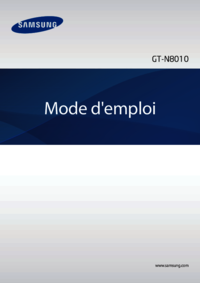

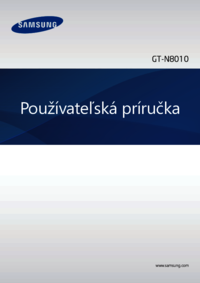
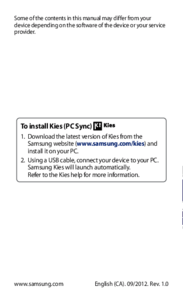









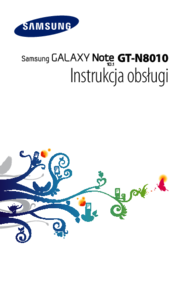


 (108 pages)
(108 pages) (32 pages)
(32 pages) (30 pages)
(30 pages) (107 pages)
(107 pages) (87 pages)
(87 pages)







Comments to this Manuals